WiFi funcționează în porțiuni nereglementate ale spectrului radio. Aceste frecvențe sunt împărtășite cu lucruri precum cuptoare cu microunde, telefoane fără fir, deschizătoare de uși de garaj și o multitudine de alte dispozitive WiFi. Ceea ce se confruntă multe rețele WiFi în aceste zile este ca și cum ai încerca să te conectezi la un post de radio slab într-o piață aglomerată a orașului.
Săptămâna aceasta câteva sfaturi și sugestii pentru a încerca atunci când lucrurile nu funcționează.
Reporniți routerele
Acest lucru este de bază, dar adesea eficient. Când aveți probleme cu WiFi, reporniți (ciclul de alimentare) routerul WiFi sau punctul de acces. Deconectați cablul de alimentare, așteptați 5 secunde, apoi reconectați-vă. Dacă aveți mai multe routere sau puncte de acces fără fir (WAP), încercați să le reporniți pe toate atunci când apar probleme.
Nu este neobișnuit ca echipamentul WiFi pentru consumatori (ieftin) să aibă nevoie să repornească la fiecare câteva săptămâni pentru a funcționa în mod fiabil.
Pe computerul dvs., oprirea WiFi și pornirea din nou ar trebui să forțeze sistemul să scaneze din nou rețelele disponibile. Pe computerele Mac, faceți clic pe meniul aeroport și selectați Opriți aeroportul, așteptați aproximativ 5 secunde, apoi reactivați. Pe iPhone, iPod și iPad accesați Setări -> WiFi și glisați comutatorul pe Off, așteptați câteva secunde, apoi porniți On.
Schimbați locațiile routerelor și computerelor
Din nou, foarte simplu, dar schimbările de doar câțiva metri pot fi suficiente pentru a face diferența. Păstrați routerul departe de suprafețele metalice mari, cum ar fi rafturile, dulapurile și pereții cu știfturi metalice, acestea pot acționa ca chiuvete de energie și pot obstrucționa semnalele WiFi.
Când îmi folosesc laptopul în mașină (parcat, nu în timp ce conduc), pot primi una sau două bare de diferență la recepție atunci când stau pe MacBook pe volan vs.. așezându-l pe scaunul pasagerului de lângă mine.
O rețea de plasă de sârmă ca cea găsită în pereții și tavanele vechi din ipsos este chiar mai rea - acest aranjament poate crea un efect de protecție împotriva energiei RF (vezi: Cusca Faraday). Aceasta este o problemă în jurul Bostonului în casele vechi și clădirile de apartamente. Poate fi necesar să puneți puncte de acces WiFi în fiecare cameră pentru a acoperi în mod adecvat astfel de spații.
Aveți grijă la supraîncălzire
Un router WiFi este un mic transmițător radio care funcționează la putere maximă, de obicei într-o cutie slab ventilată. Atunci când funcționează în mod normal, multe dintre ele (în special Apple’s Airport Extreme) se prăjesc suficient pentru a vă menține cafeaua caldă. Dacă alte echipamente sunt plasate deasupra routerului sau blocează orificiile de ventilare, lucrurile se pot supraîncălzi cu ușurință, provocând tot felul de comportamente bizare.

Când aveți probleme, verificați cât de fierbinte este echipamentul dvs., poate fi necesar să deconectați alimentarea timp de câteva minute și să lăsați lucrurile să se răcească. Așezați echipamentul WiFi deasupra unui teanc atunci când este posibil și lăsați cel puțin câțiva centimetri de spațiu pe toate părțile pentru ventilație.
Actualizați firmware-ul
Furnizorii de routere, plăci de rețea, computere și handheld lansează adesea actualizări de firmware pe dispozitivele lor care pot îmbunătăți performanța. Când aveți probleme, merită să verificați dacă totul este actualizat; dacă nu, aplicați patch-urile disponibile. Acest lucru este valabil mai ales pentru dispozitivele noi.
Cu firmware-ul, totuși, prudența este o virtute. S-a știut că actualizările de firmware introduc bug-uri sistemelor altfel stabile. Cu hardware-ul de rețea dedicat, în general, las lucrurile în pace dacă nu există probleme. După cum se spune, dacă nu se strică, nu o remediați!
Utilizați o antenă mai mare sau externă
Antenele WiFi sunt, în general, destul de mici, cu o lungime de câțiva centimetri pe router (dacă este așa) și sunt de obicei interne pe computer sau pe handheld. Recepția poate fi adesea îmbunătățită prin utilizarea unei antene mai mari sau externe pentru a spori semnal-zgomot.
Unele routere mai vechi oferă antene detașabile; routerele vechi Linksys sunt un brand pentru care văd înlocuiri mai mari disponibile pe piețele locale de vechituri. Apple a oferit această capacitate pe routerele lor Airport Extreme în formă de „OZN” timpurie, dar acestea au fost eliminate din actualele cutii sigilate albe.
Pe un desktop sau laptop cu carcasă metalică, o antenă externă ajută enorm. Modelele Apple Mac Pro și PowerMac G5 cu Airport Extreme utilizează o antenă mică în formă de T care se conectează la un port de antenă din spatele computerului (dacă lipsește, înlocuiri pot fi găsite online).
Pentru laptopuri, în general, nu puteți adăuga antene diferite pe cardurile WiFi interne, dar puteți utiliza un USB Adaptor WiFi, un card PC sau un adaptor WiFi ExpressCard care iese din computer puțin Cantitate. Aceste dispozitive primesc antena în afara carcasei pentru a ajuta la îmbunătățirea recepției.
Cei cu adevărat disperați sau mândrii geek pot crea, de asemenea, un antena parabolica folosind obiecte de uz casnic simple, precum strecurătoare de legume și accesorii wok. Am citit că acestea funcționează destul de bine - dar este posibil să vi se solicite să purtați o pălărie din folie de tablă înainte ca instalarea să fie aprobată.
Uitați de rețelele salvate anterior
Problemele legate de software pot cauza probleme chiar și atunci când recepția este bună. Mac-urile și iDevices-urile uneori se opresc atunci când se alătură rețelelor vizitate anterior. Acest lucru se poate întâmpla atunci când hardware-ul rețelei sau metodele de criptare se schimbă, dar numele și parola rețelei rămân aceleași. Forțarea dispozitivului să uite o rețea salvată anterior vă poate ajuta.
Opriți aeroportul înainte de a efectua modificări. Pe Mac informațiile despre rețelele salvate sunt stocate în două locuri, în Preferințe sistem -> Rețea -> Aeroport -> Avansat (aceasta stochează numele rețelei) și în Cheia de sistem (aceasta stochează parolele de rețea). Trebuie să ștergeți informații din ambele locuri pentru a elimina complet rețelele vechi.
Inducerea amneziei pe iPhone, iPad sau iPod Touch poate fi un pic mai complicată. Nu puteți vedea setările de rețea în timp ce conexiunea WiFi este dezactivată, astfel încât iDevice va încerca să se conecteze pe măsură ce depanați. Pentru a ajunge la Uita aceasta retea opțiune, atingeți Setări -> WiFi, apoi atingeți săgeata de lângă numele rețelei:
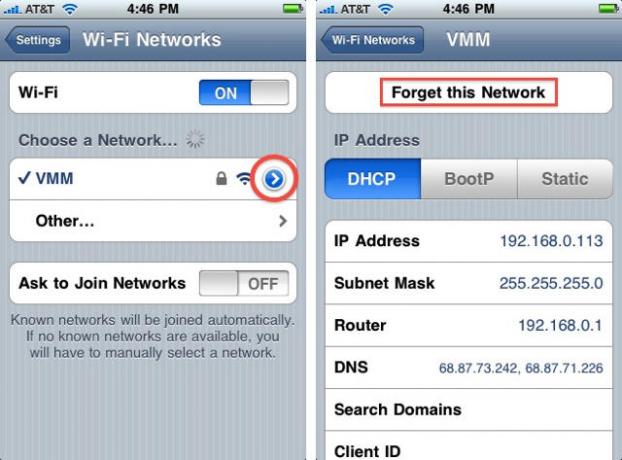
Din experiența mea Uita aceasta retea butonul apare intermitent, uneori acolo, alteori nu. Au văzut alți cititori acest comportament?
Schimbați canalul WiFi
Cu atât de multe dispozitive care utilizează spectrul WiFi în zilele noastre (atât benzile de 2,4 GHz, cât și benzile de 5,8 GHz), congestia semnalului este o problemă în cartierele urbane. Schimbarea canalului de difuzare al routerului dvs. vă poate ajuta. Majoritatea routerelor moderne oferă un mod automat, care probează traficul local și atribuie dinamic un canal clar, după cum este necesar. Acest lucru merită de obicei încercat mai întâi.
Dacă acest lucru nu funcționează, utilizați un monitor de trafic WiFi, cum ar fi iStumbler pe Mac sau a Aplicația WiFi Finder pentru iPhone / iPad să vadă ce se întâmplă în zona dvs. S-ar putea să fiți uimit de cât de mult trafic vedeți, mult mai mult decât în mod obișnuit afișează meniul Aeroport. Vedeți ce canale sunt utilizate de rețelele înconjurătoare, apoi alegeți ceva la câțiva pași de alegerile aglomerate.
Modificați metodele de criptare
Parolele din rețelele WiFi nu sunt folosite doar pentru autentificare, ci și criptează traficul care este transmis. Metodele de criptare includ WEP, WPA, WPA2, etc.. WPA este mai puternic și preferat WEP în majoritatea circumstanțelor, dar uneori utilizarea unei metode de criptare diferite în router va permite clienților supărați să se conecteze.
Este posibil ca echipamentele mai vechi 802.11b să nu accepte deloc criptarea WPA, deci dacă trebuie să vă conectați cu acest echipament (inclusiv unele echipamente originale Apple Airport) WEP va fi metoda dvs. de alegere.
Folosiți Fără parolă
Profesioniștii în securitate se vor înfunda, dar cele mai puține dureri de cap de conexiune vin cu un punct de acces deschis - fără parolă sau criptare. Desigur, acest lucru prezintă un risc mare de securitate - o rețea WiFi deschisă este ca și cum ai lăsa un cablu ethernet de 100 de picioare atârnând în afara ferestrei. Cu toate acestea, considerațiile practice trec uneori peste regulă: ați încercat să explicați cum să introduceți o cheie WEP pe 128 de buni în ultima vreme?
Nu vă recomand să utilizați WiFi fără parolă ca implicit (în unele locuri acest lucru este de fapt ilegal), dar în zonele în care preocupările de securitate sau abilitățile tehnice sunt scăzute, iar riscul este evaluat și înțeles, utilizarea unei parole nu poate fi viabilă soluţie. Asigurați-vă că nu introduceți niciodată alte parole sau informații de identificare personală printr-un link WiFi deschis.



